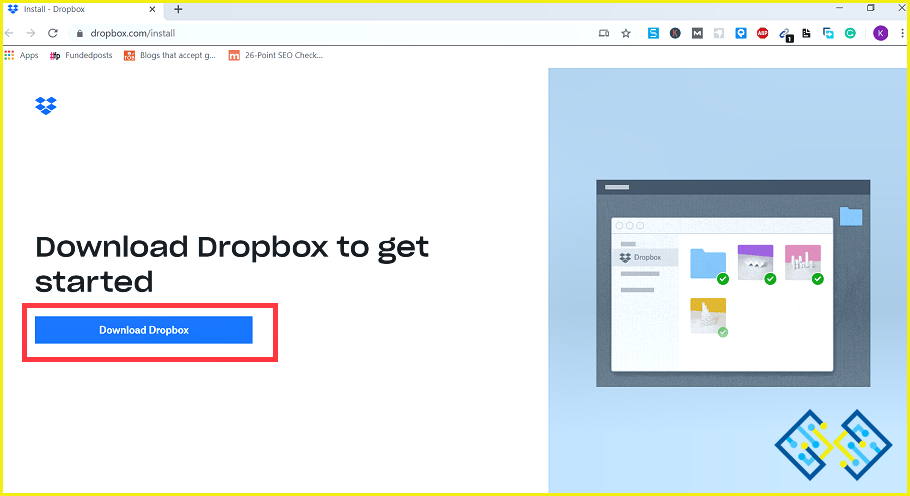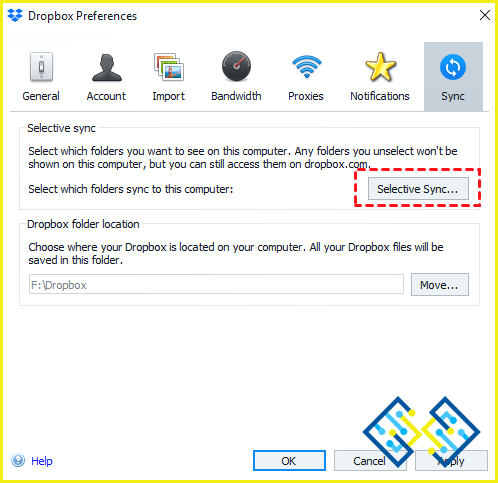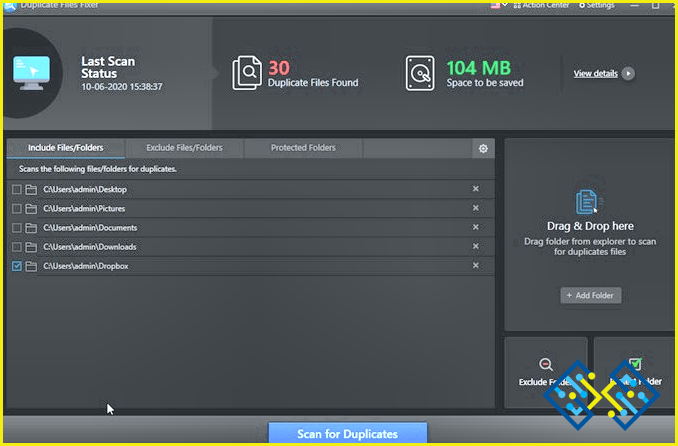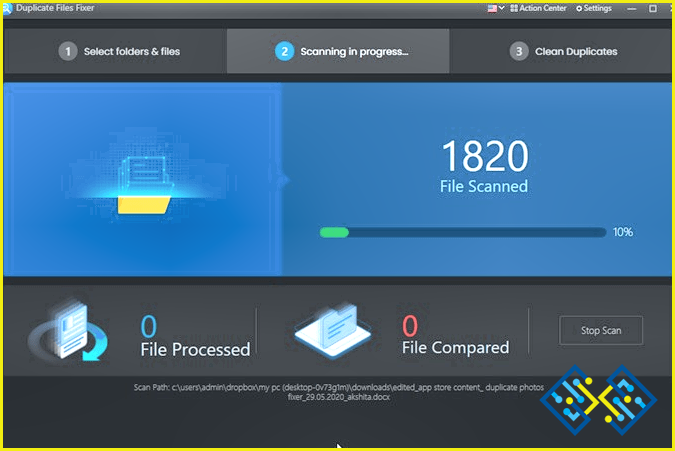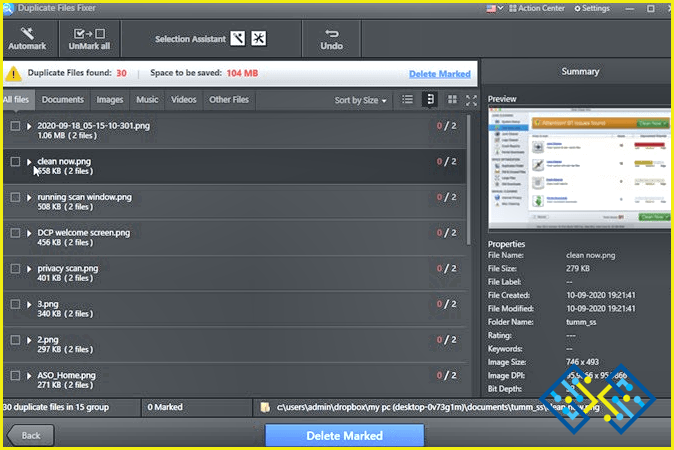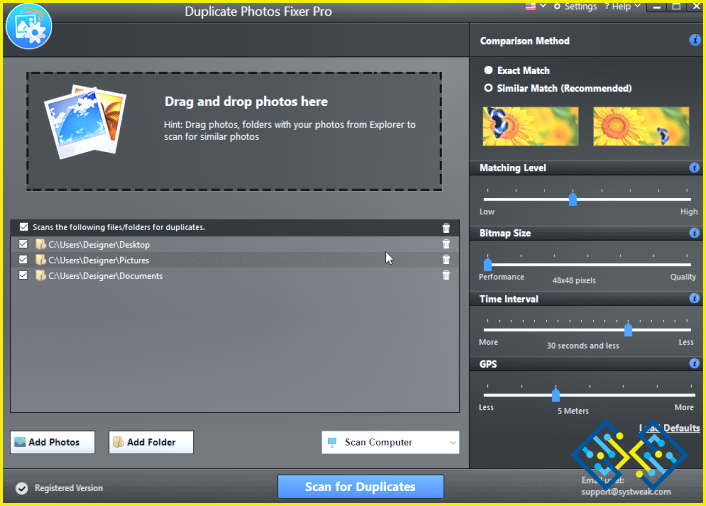Qué hace que Dropbox genere archivos duplicados
Con innumerables archivos digitales en la computadora portátil de todo el mundo, siempre se queda corto el espacio de almacenamiento del disco duro. Usted tiene sólo dos opciones para sus archivos adicionales – Unidades externas o almacenamiento en la nube. Con el aumento del ancho de banda y la disponibilidad de Internet, el almacenamiento en la nube se convierte en la opción ideal, ya que puedes acceder a tus archivos desde cualquier PC del mundo sin tener que llevar ningún disco físico contigo. Uno de estos populares servicios de almacenamiento en la nube es Dropbox, pero tiene un pequeño problema. Muchos usuarios se han quejado recientemente de que Dropbox crea archivos duplicados y ocupa un espacio innecesario.
¿Qué hace que Dropbox genere archivos duplicados?
Al establecer un archivo conflictivo, Dropbox, según su sitio web, «se asegura de que todas las modificaciones se mantengan, y nadie sobrescribirá el trabajo duro de otra persona.» Por lo tanto, Dropbox carga cualquier archivo que añadas a tu carpeta de Dropbox, independientemente de en qué otro lugar de tu cuenta de Dropbox existan previamente esos archivos.
En otras palabras, aunque una foto o una película sean visualmente similares y tengan el mismo tamaño y formato de archivo, es posible que tengas muchas copias del mismo archivo. Además, Dropbox no combinará las modificaciones realizadas por dos usuarios simultáneamente en el mismo archivo. En su lugar, produce un segundo archivo con el mismo nombre que el original pero con el añadido «copia conflictiva».
¿Cómo evitar que Dropbox cree archivos duplicados?
Método 1: Eliminar los elementos subidos de la carpeta de origen
Puedes eliminar los elementos ya cargados de los directorios de origen de las copias de seguridad si Dropbox está cargando ciertos objetos que ya están cargados en Dropbox. Además, debes tener cuidado para evitar que se suban archivos o carpetas duplicados utilizando varios dispositivos como ordenadores portátiles o teléfonos.
Método 2: volver a instalar la aplicación de Dropbox
La función de sincronización de Dropbox puede funcionar mal ocasionalmente y seguir produciendo archivos duplicados. Al desinstalar y volver a instalar la aplicación de Dropbox en tu ordenador, puedes intentar solucionar este problema.
Método 3: Desactivar la función de sincronización automática
Lamentablemente, tendrás que renunciar a la opción de sincronización automática de archivos y cargar manualmente los archivos o carpetas si utilizas la aplicación de Dropbox para escritorio para sincronizar los datos de tu ordenador con la nube y descubres que Dropbox contiene duplicados de los archivos originales.
Cómo eliminar los archivos duplicados de Dropbox?
Para eliminar los archivos duplicados existentes en tu servicio en la nube de Dropbox, puedes revisarlos manualmente o utilizar un software de terceros para eliminarlos. Una utilidad eficaz llamada Duplicate Files Fixer puede escanear y eliminar los archivos duplicados de cualquier disco duro, incluso la carpeta local de Dropbox. Vamos a entrar en los detalles para el mejor nivel de precisión y certeza, ya que busca archivos duplicados en todos los tipos de archivos.
Paso 1: Instala Duplicate Files Fixer en tu ordenador Windows.
Paso 2:Haga clic en Añadir Carpeta en el lado derecho.
Paso 3: Elige la carpeta local de Dropbox. Normalmente, se guarda en la carpeta C: Usersadmin.
Paso 4: Selecciona Escanear en busca de duplicados y espera a que el proceso se complete.
Paso 5: Cuando termine, verá la ventana de resultados de la búsqueda con los duplicados encontrados.
Paso 6: Se puede dejar sin marcar una copia de cada grupo utilizando la opción Automark o seleccionando manualmente los archivos. Además, si quiere ver los archivos antes de eliminarlos, puede desmarcarlos y elegir los que quiera ver.
Paso 7: Haga clic en Eliminar marcados después de hacer su elección.
Los archivos duplicados, las imágenes, las películas y el resto del material ya no obstruyen tu carpeta local de Dropbox. Además, como la carpeta de Dropbox en tu ordenador está organizada, impecable y ordenada, lo mismo ocurrirá con tu cuenta de Dropbox en línea.
La última palabra: Qué hace que Dropbox genere archivos duplicados
Para eliminar los archivos duplicados de Dropbox, necesitas una aplicación adecuada y una metodología fiable, y Duplicate Files Fixer es precisamente eso. Por favor, dale una oportunidad y haznos saber si fuiste capaz de aumentar la productividad y eliminar los duplicados.
Síganos en las redes sociales: Facebook, Instagram y YouTube. Háganos saber cualquier consulta o sugerencia. Nos encantaría responderle con una solución. Publicamos regularmente consejos, trucos y respuestas a problemas técnicos comunes.